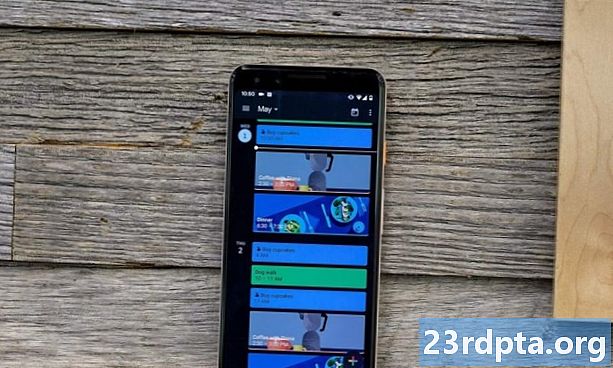Inhoud
- Stap 1: Controleer uw huidige versie
- Stap 2: Download Google Play Store via een APK
- Stap 3: Omgaan met beveiligingsmachtigingen
- Stap 4: Gebruik een bestandsbeheerder en installeer de Google Play Store
- Stap 5: Onbekende bronnen uitschakelen
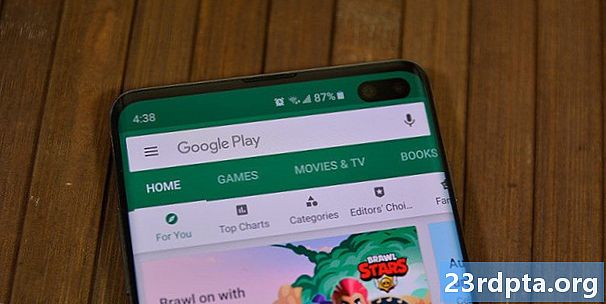
De Google Play Store krijgt regelmatig updates, wat geweldig nieuws is. Het niet-zo-geweldige nieuws is dat het weken, of voor sommige mensen zelfs langer kan duren, om de nieuwste iteratie te krijgen. De basisfunctionaliteit verandert nooit, dus vastzitten aan een oudere versie is niet zo erg. We begrijpen echter de drang om de nieuwste en beste versie op uw apparaat te krijgen.
Wilt u Google Play Store op uw apparaat bijwerken? Hier is hoe.
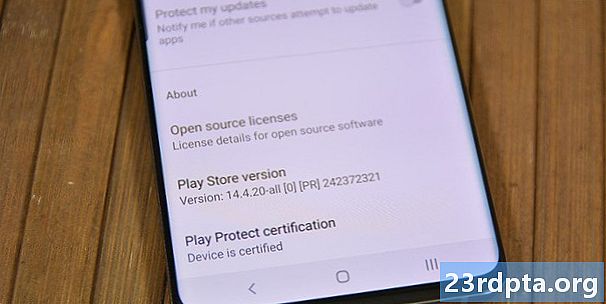
Stap 1: Controleer uw huidige versie
Het eerste dat u wilt doen, is kijken welke versie u moet hebben om ervoor te zorgen dat u de nieuwste versie van Google Play Store downloadt.
Dit kan als volgt worden gedaan:
- Open uw Google Play Store-app.
- Open de instellingen.
- Scroll naar beneden. Daar vindt u de "Play Store-versie".
Dit is belangrijk omdat u niet per ongeluk een oudere versie van Google Play wilt installeren. U wilt er ook voor zorgen dat u een versie downloadt die compatibel is met uw telefoon. Dat zou geen probleem moeten zijn, tenzij je een oude versie van Android zoals 2.3 Gingerbread rockt - als dat het geval is, is het waarschijnlijk tijd om je telefoon te vervangen!
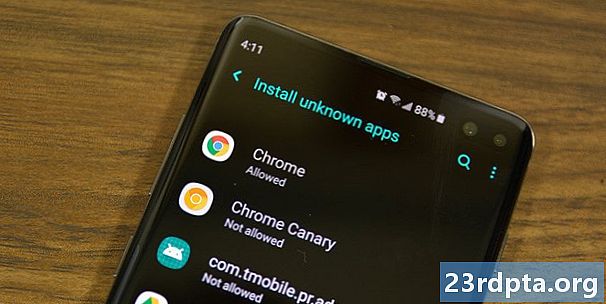
Stap 2: Download Google Play Store via een APK
Het is een vrij vanzelfsprekende stap. De Google Play Store heeft een APK-indeling zoals elke andere Android-app. U kunt APK's downloaden van websites, technische blogs en vertrouwde mensen op forums of andere plaatsen. Voor nu is APKMirror waarschijnlijk uw beste keuze voor vertrouwde APK's in de Google Play Store. Hier is een korte tutorial voor het downloaden van de Play Store-app:
- Ga naar deze link door hier te klikken.
- Zoek de gewenste versie van de Play Store. Als u een nieuwere versie wilt, verwijs dan naar uw huidige versie en kijk of er een nieuwe beschikbaar is.
- Download de app door de instructies van de website te volgen.
Er zijn enkele andere plaatsen waar recente Play Store APK's zijn geüpload. APKMirror is echter gewoon de eenvoudigste methode en het is een methode die mensen over het algemeen vertrouwen. Je zou geen problemen moeten hebben om het vanaf daar te krijgen.
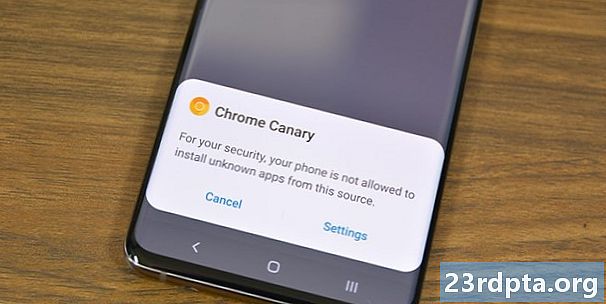
Zo zien APK-installaties eruit op Android Oreo en hoger.
Stap 3: Omgaan met beveiligingsmachtigingen
De instelling Onbekende bronnen is al eeuwen een onderdeel van Android. Indien uitgeschakeld, voorkomt het dat gebruikers (en andere apps) applicaties installeren vanaf elke plek buiten de Google Play Store. Android Oreo heeft dit gewijzigd in een machtiging per app in plaats van een systeeminstelling. Er zijn dus twee verschillende delen aan deze.
Voor Android Oreo:
- Voer uw apparaatinstellingen in.
- Ga naar "Beveiliging".
- Zoek de optie Onbekende bronnen en vink het vakje aan. Er verschijnt een waarschuwing die je zeker moet lezen. Als u klaar bent, drukt u op "OK" en kunt u APK's van onbekende bronnen installeren.
Als Onbekende bronnen niet in de Beveiligingsinstellingen staat, probeer het dan te vinden in de Privacy-instellingen of de Applicatie (Apps) -instellingen.
Na Android Oreo:
- Begin de installatie met een bestandsbrowser of via de webbrowser.
- Android zal u vertellen dat de app geen toestemming heeft om APK's te installeren. Klik op de beschikbare knop Instellingen in die prompt.
- Vink in het volgende menu het vakje aan waarmee die app APK's kan installeren.
- Druk op de knop Terug om terug te keren naar uw installatie.
Het is een beetje ingewikkelder, maar de afweging is een betere beveiliging, omdat de enige app die APK's van derden kan installeren degene is waar je net toestemming voor hebt gegeven in tegenstelling tot de systeembrede instelling in eerdere versies van Android.
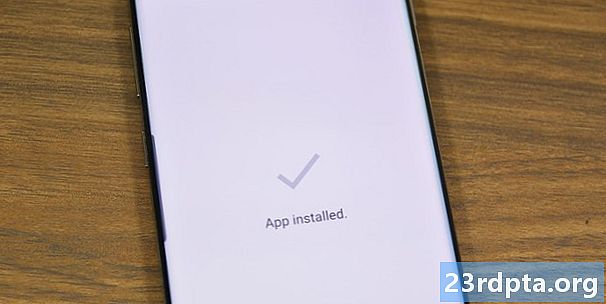
Stap 4: Gebruik een bestandsbeheerder en installeer de Google Play Store
Nu we er helemaal klaar voor zijn, is het tijd om dit ding te installeren. Gebruik uw favoriete bestandsbrowser. Voor degenen die er misschien geen hebben, kunt u onze aanbevelingen hier bekijken!
- Open uw bestandsbrowser en navigeer naar waar u de APK van Google Play Store heeft gedownload. Als u het op uw apparaat hebt gedownload, staat het op uw SD-kaart in de map Downloads.
- Zodra u de APK hebt gevonden, klikt u erop. Er kan een vak verschijnen dat afhankelijk van de apps die u op uw apparaat hebt geïnstalleerd, vraagt welke app u wilt gebruiken. Als dit het geval is, klikt u op "Pakketinstallatieprogramma".
- Lees in het volgende scherm eventuele machtigingswijzigingen door (meestal zijn deze er niet) en klik vervolgens op installeren. Als het klaar is, wordt de nieuwste Google Play Store op uw apparaat geïnstalleerd.
Hé, je hebt het gedaan! Wacht, er is nog een stap meer!
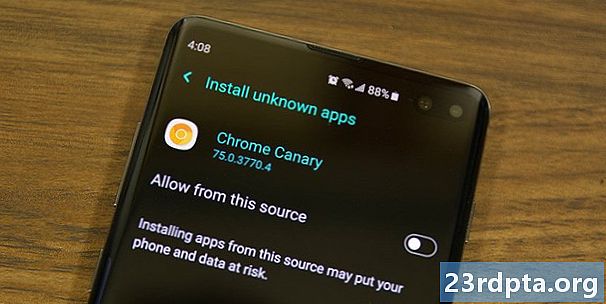
Stap 5: Onbekende bronnen uitschakelen
Het vakje Onbekende bronnen ingeschakeld laten is een belangrijk beveiligingslek dat op de weg problemen kan veroorzaken. De beste manier om uzelf veilig te houden, is terug te gaan en dat uit te schakelen! Als je Android Oreo of hoger hebt, ben je klaar en kun je deze stap overslaan omdat deze instellingen niet meer in je telefoon staan.
- Ga terug naar uw apparaatinstellingen.
- Ga terug naar de beveiligingsinstellingen, privacyinstellingen of applicatie-instellingen (waar u deze de vorige keer ook hebt gevonden).
- Schakel het selectievakje uit. Dit voorkomt dat alles (behalve de Play Store) apps installeert. U kunt het vakje altijd later opnieuw aanvinken als u dit opnieuw moet doen.
Er is waarschijnlijk een reden waarom ze het in Android Oreo hebben gewijzigd en dit is waarschijnlijk het.
U weet nu hoe u Google Play Store kunt downloaden om ervoor te zorgen dat u de nieuwste versie heeft. Deze methode werkt op vrijwel elk Android-apparaat, maar er kunnen kleine verschillen zijn, afhankelijk van uw Android-versie en OEM. Houd er rekening mee dat dit niet werkt op Amazon Kindle Fire-apparaten. Dat is een heel ander proces waarvoor je mogelijk ook je apparaat moet rooten.